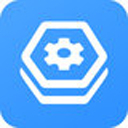
360驅動大師
v2.0.0.2020 電腦版- 介紹說明
- 下載地址
- 精品推薦
- 相關軟件
- 網友評論
360驅動大師可以幫助用戶更新和安裝驅動,如果您覺得自己的硬件有問題就可以嘗試通過更新網卡的方式解決問題,例如鼠標鍵盤插入電腦無法正常連接,例如打印設備連接電腦無法顯示,這些問題可能是驅動導致的,通過安裝新的驅動就可以解決問題,360驅動大師提供非常多的驅動資源,大部分品牌設備的驅動都可以在軟件找到,可以一鍵掃描電腦驅動狀態,可以發現缺失的驅動,可以發現舊版本的驅動,可以檢測系統異常組件,可以檢測系統安全問題,幫助用戶快速安裝新的驅動,快速修復電腦異常問題,需要就下載吧!
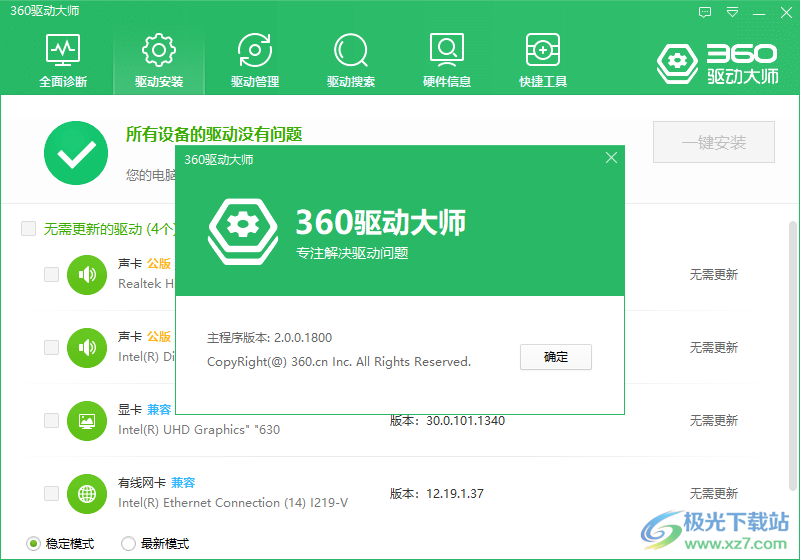
軟件功能
1、全面診斷
可以快速分析電腦驅動問題,及時發現缺少的驅動、發現系統異常組件
2、驅動安裝
可以將需要的顯卡、網卡、聲卡以及其他驅動安裝到電腦,修復硬件問題
3、驅動管理
在軟件上查看全部驅動,直接對當前電腦的驅動備份,可以在軟件還原驅動,可以卸載驅動
4、驅動搜索
如果在軟件無法找到硬件驅動就可以通過搜索的方式是查詢驅動,從而安裝到電腦
5、硬件信息
我的電腦、操作系統、主顯卡、ie瀏覽器、處理器、主板、內存、主硬盤、主顯卡、顯示器、網卡、聲卡
6、工具箱
彈窗毀滅器、主頁防護、主頁修復、權限管理、360壓縮、桌面助手、系統重裝、斷網急救箱、寬帶測速器、系統盤瘦身
軟件特色
1、豐富的驅動內容,電腦硬件驅動都可以在這款軟件找到
2、您需要的驅動都可以在軟件自動發現,從而一鍵安裝到電腦
3、啟動發現電腦全部硬件,常用的硬件驅動都可以在軟件顯示
4、當前電腦安裝的驅動版本直接顯示,如果有新的版本會提示你升級
5、不需要的驅動直接卸載,將舊版本的驅動卸載,安裝新的驅動
6、一些新的驅動可能無法兼容您的硬件,直接使用備份功能保存當前的驅動,避免更新后無法使用電腦
7、顯示器遇到問題、電腦系統聲音有問題都可以嘗試通過安裝驅動的方式解決
8、無法連接網絡,可能是網卡驅動有問題,直接在軟件安裝新的網卡驅動
使用方法
1、將360驅動大師直接安裝到電腦,點擊繼續,軟件安裝結束就可以直接啟動,從而掃描電腦驅動
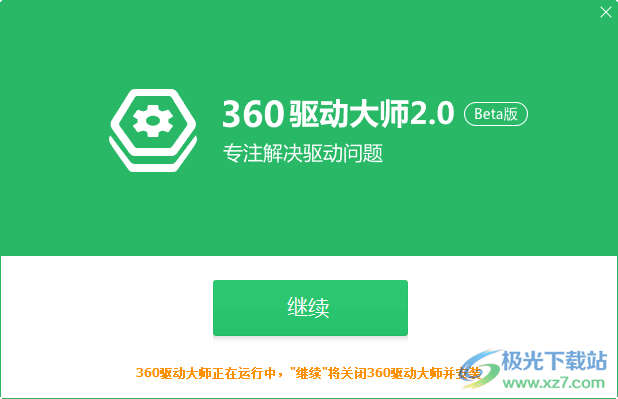
2、進入軟件點擊驅動安裝功能,正在聯網查詢最適合您電腦硬件的驅動
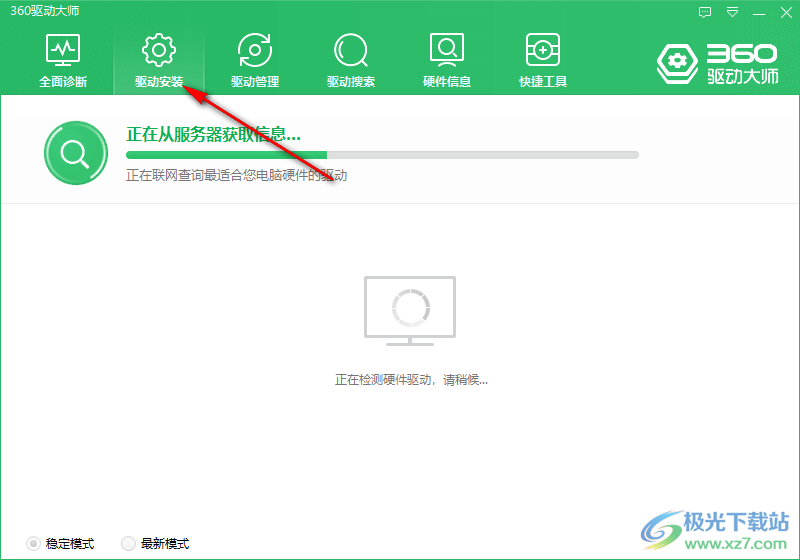
3、如圖所示,如果你的電腦沒有驅動就可以在軟件點擊一鍵安裝,也可以升級驅動
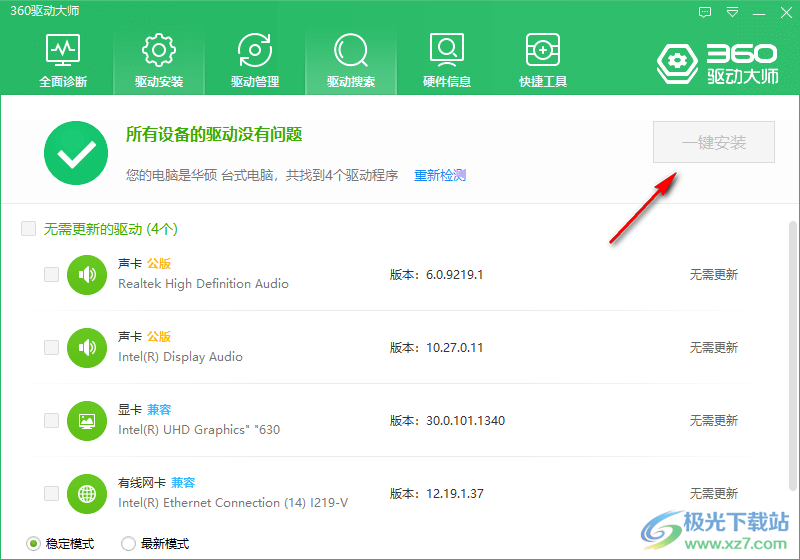
4、這里是備份功能,如果你需要更新驅動就可以將舊的驅動備份,方便以后還原舊版本驅動
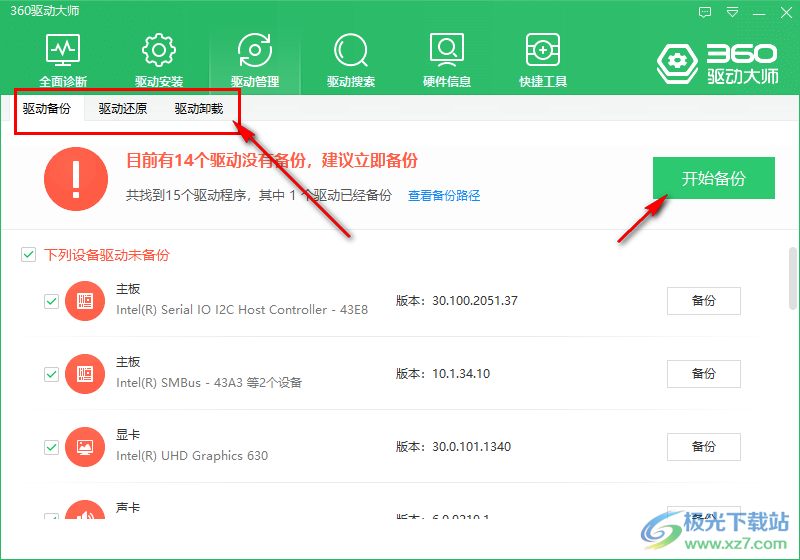
5、提示選中驅動已經備份完畢!如果設備工作不正常,可以在驅動還原頁面還原當前備份的驅動。
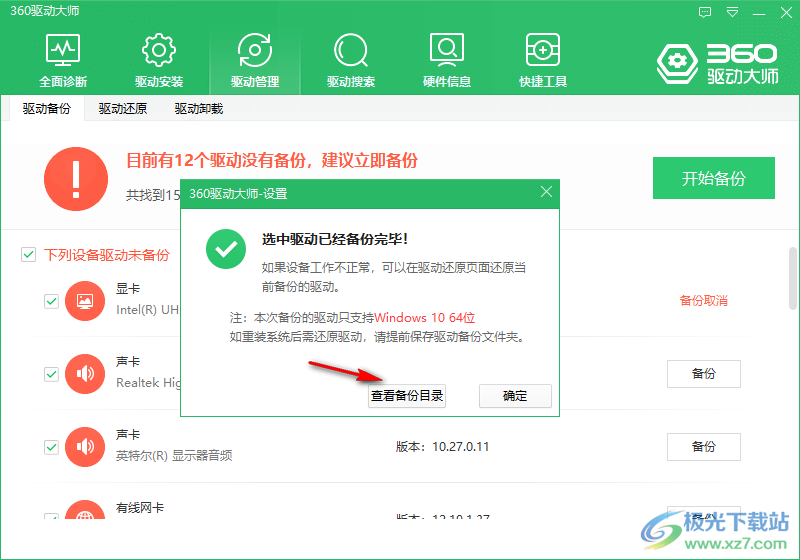
6、查看備份目錄,備份的驅動在D:360Downloads360驅動大師目錄保存,可以自己設置保存地址,可以關閉CPU溫度顯示
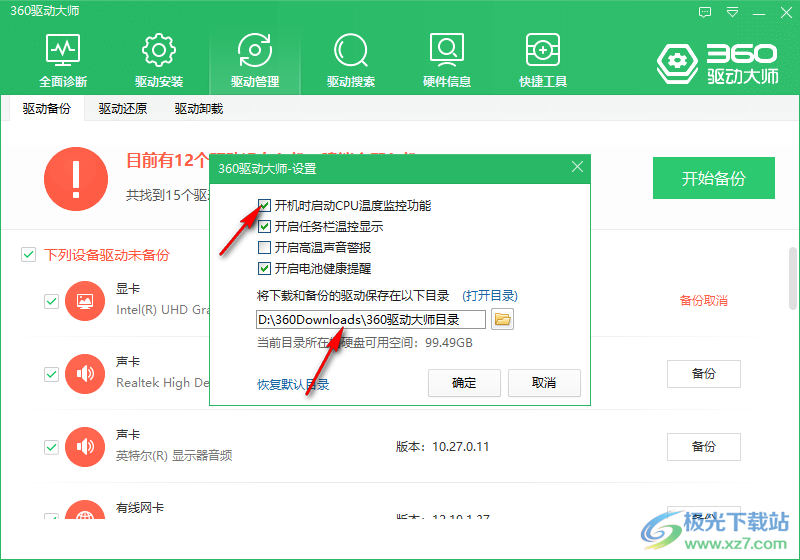
7、這里是卸載功能,如果當前的驅動無法使用就可以卸載,方便安裝新的驅動
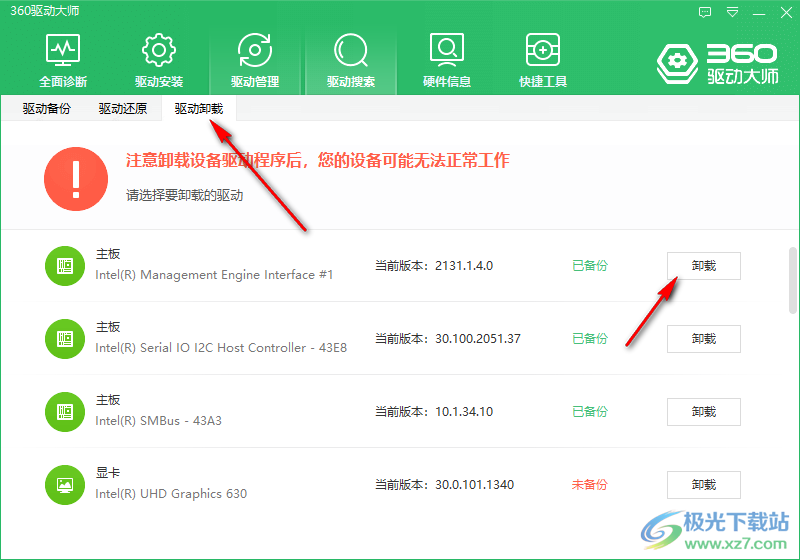
8、搜索功能,如果軟件不能檢測到電腦上的驅動您可以直接輸入品牌或者型號搜索驅動
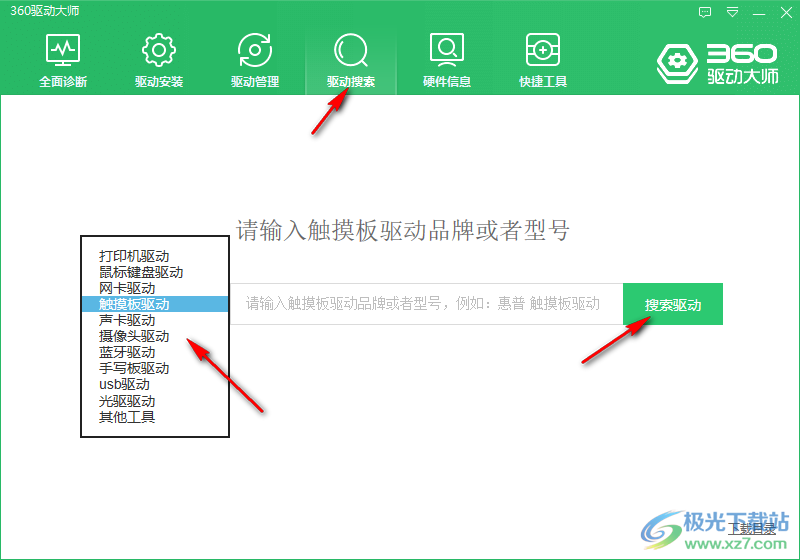
9、這里是電腦基本信息界面,可以查看win系統信息、查看電腦硬件信息
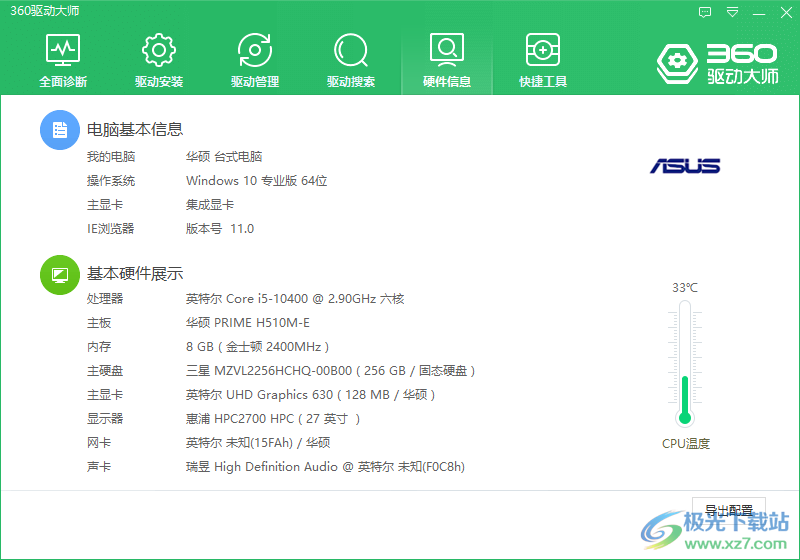
10、這里顯示360殺毒軟件附加的工具,如果你需要這些工具就可以點擊使用
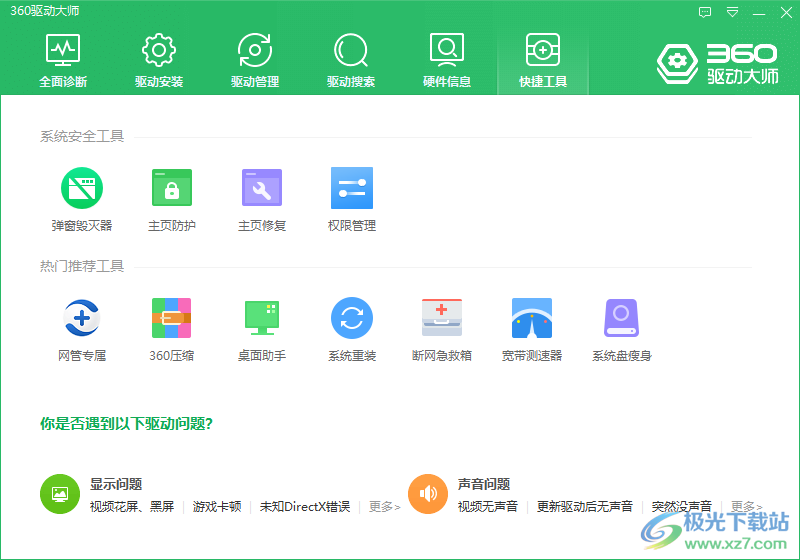
11、支持全面診斷功能,可以通過這款軟件分析電腦存在的問題,可以對異常的問題修復
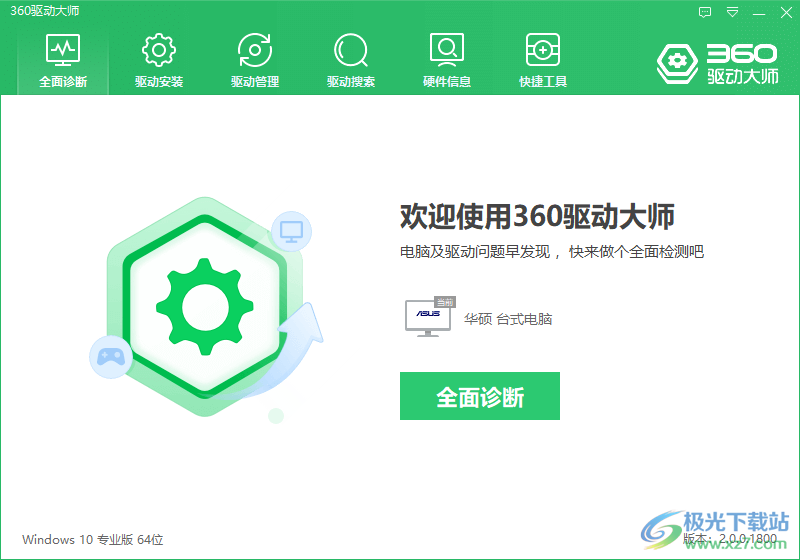
下載地址
- Pc版
360驅動大師 v2.0.0.2020
本類排名
本類推薦
裝機必備
換一批- 聊天
- qq電腦版
- 微信電腦版
- yy語音
- skype
- 視頻
- 騰訊視頻
- 愛奇藝
- 優酷視頻
- 芒果tv
- 剪輯
- 愛剪輯
- 剪映
- 會聲會影
- adobe premiere
- 音樂
- qq音樂
- 網易云音樂
- 酷狗音樂
- 酷我音樂
- 瀏覽器
- 360瀏覽器
- 谷歌瀏覽器
- 火狐瀏覽器
- ie瀏覽器
- 辦公
- 釘釘
- 企業微信
- wps
- office
- 輸入法
- 搜狗輸入法
- qq輸入法
- 五筆輸入法
- 訊飛輸入法
- 壓縮
- 360壓縮
- winrar
- winzip
- 7z解壓軟件
- 翻譯
- 谷歌翻譯
- 百度翻譯
- 金山翻譯
- 英譯漢軟件
- 殺毒
- 360殺毒
- 360安全衛士
- 火絨軟件
- 騰訊電腦管家
- p圖
- 美圖秀秀
- photoshop
- 光影魔術手
- lightroom
- 編程
- python
- c語言軟件
- java開發工具
- vc6.0
- 網盤
- 百度網盤
- 阿里云盤
- 115網盤
- 天翼云盤
- 下載
- 迅雷
- qq旋風
- 電驢
- utorrent
- 證券
- 華泰證券
- 廣發證券
- 方正證券
- 西南證券
- 郵箱
- qq郵箱
- outlook
- 阿里郵箱
- icloud
- 驅動
- 驅動精靈
- 驅動人生
- 網卡驅動
- 打印機驅動
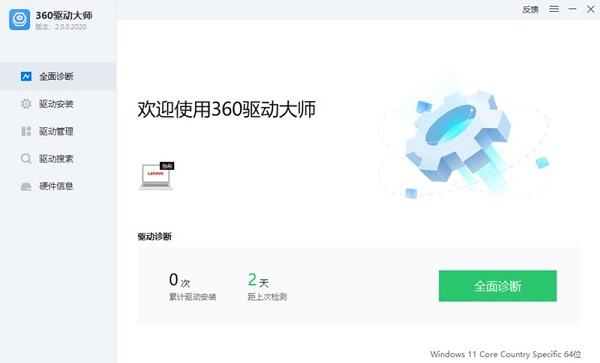
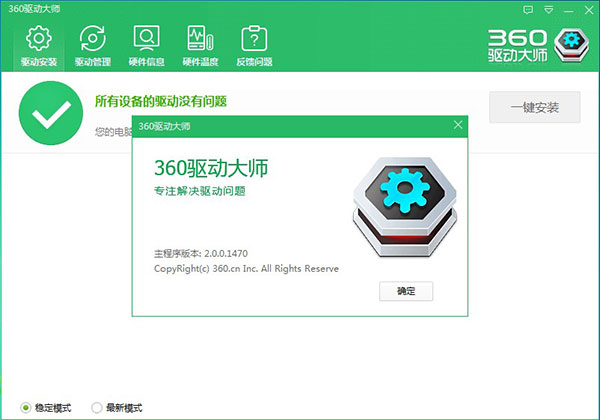
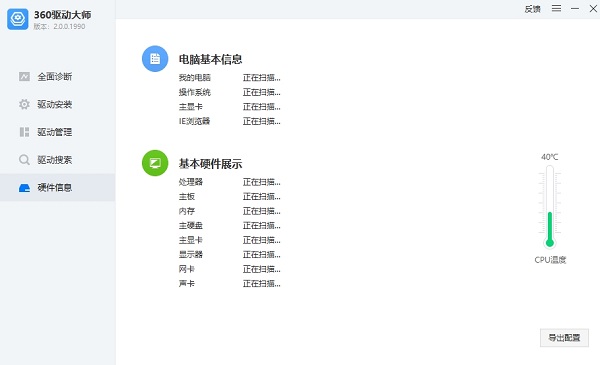
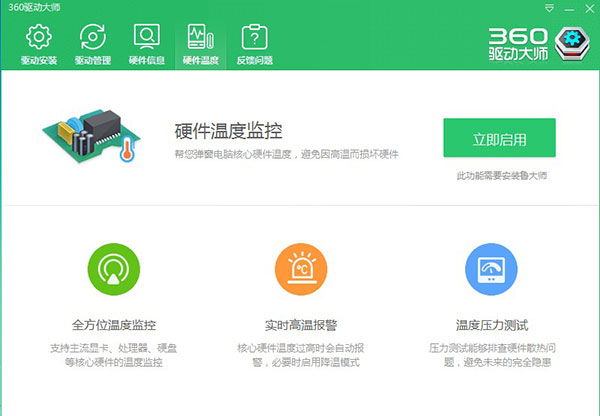
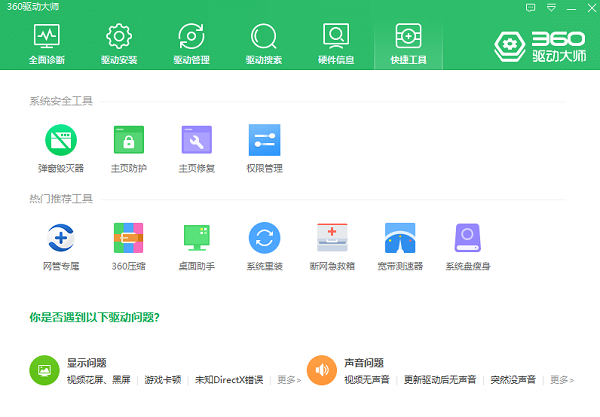
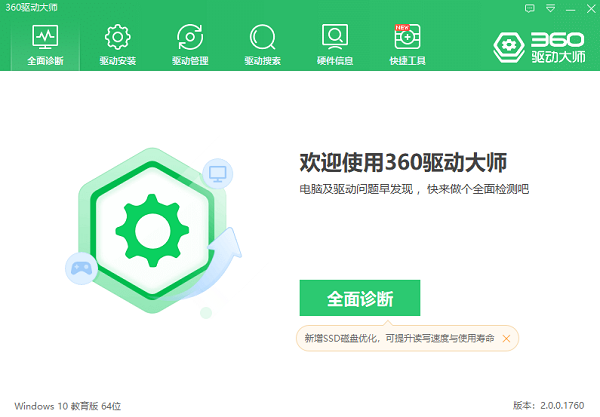
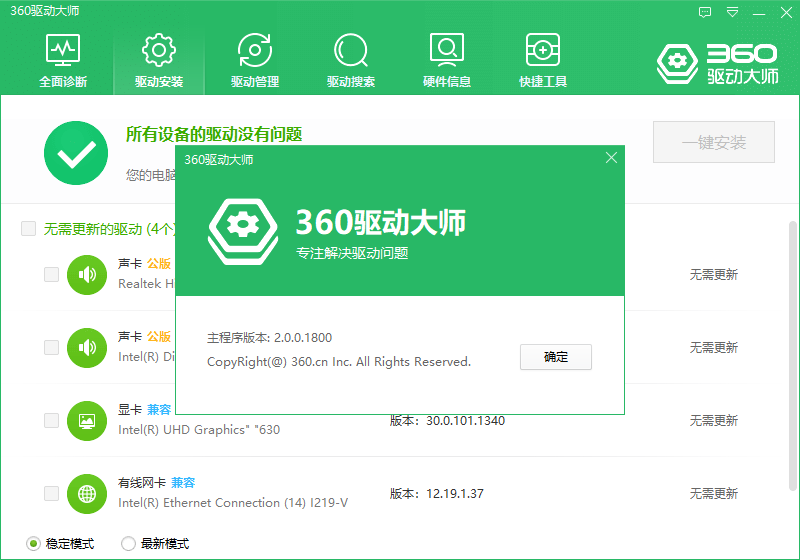



































網友評論